Excel圖片隨著表格調整大小的方法
時間:2023-05-16 10:00:32作者:極光下載站人氣:1736
excel是很多小伙伴都在使用的一款表格文檔編輯程序,在這款程序中我們可以對表格中的數據進行編輯,還可以篩選以及檢驗表格中的數據。在使用Excel編輯表格文檔的過程中,有的小伙伴會需要在單元格中插入圖片,讓表格內容更加豐富,不過在插入圖片之后我們該怎么設置讓圖片能夠跟隨單元格自動調整大小呢,其實很簡單,我們只需要先將圖片調整為和單元格一樣的大小,然后右鍵單擊圖片選擇大小與屬性選項,最后在右側窗格中找到并點擊選擇“隨單元格改變位置和大小”選項即可。有的小伙伴可能不清楚具體的操作方法,接下來小編就來和大家分享一下Excel圖片隨著表格調整大小的方法。
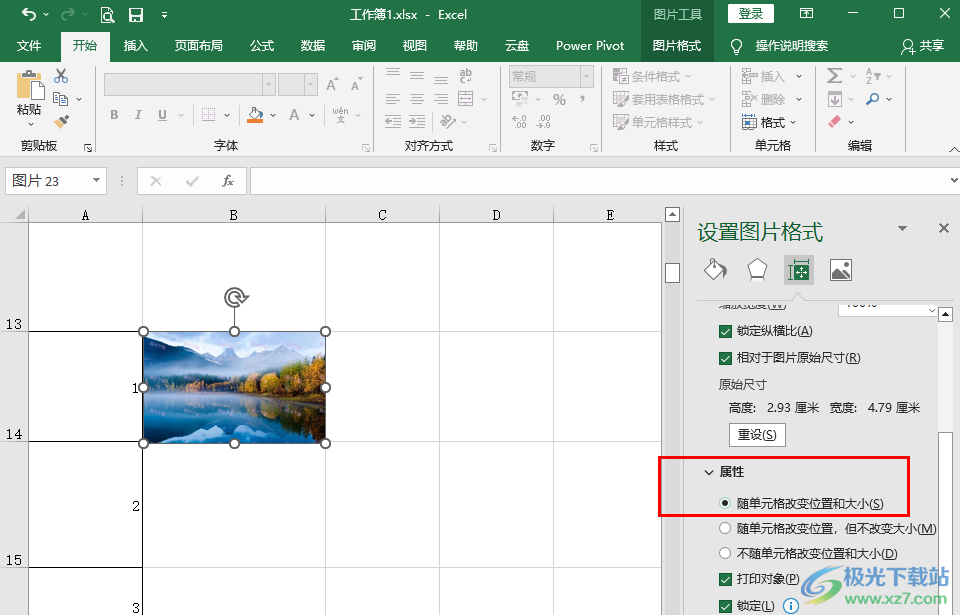
方法步驟
1、第一步,我們先在電腦中找到一個需要編輯的表格文檔,右鍵單擊該文檔,然后點擊“打開方式”選項,再點擊選擇“Excel”
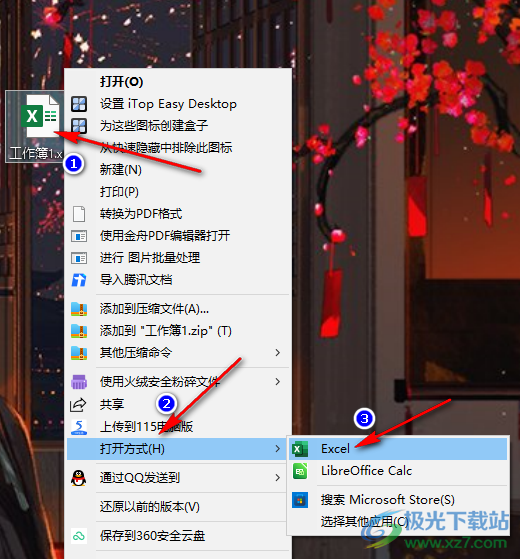
2、第二步,進入Excel頁面之后,我們在該頁面的工具欄中先找到“插入”工具,點擊打開該工具
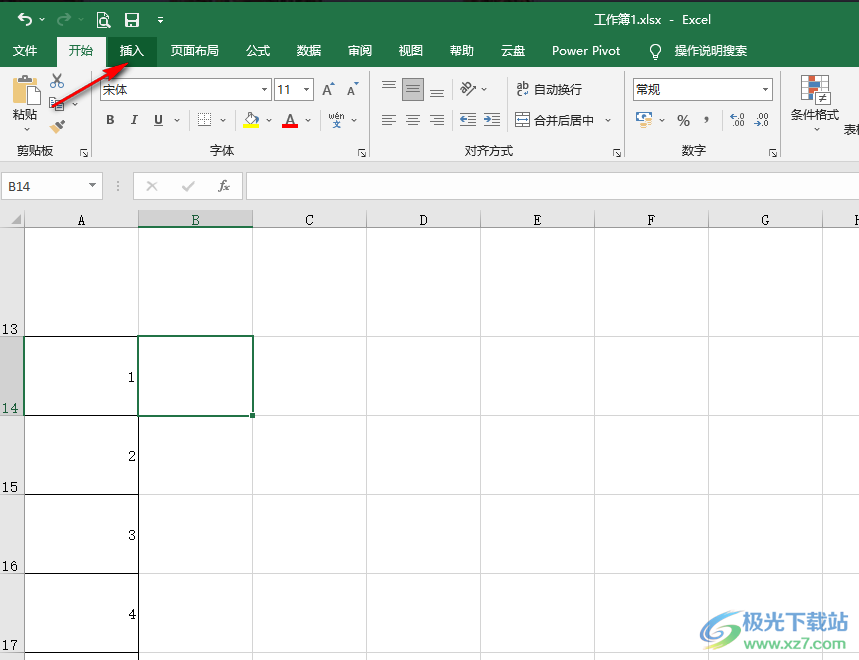
3、第三步,在插入的子工具欄中我們找到“圖片”工具,打開之后再在下拉列表中選擇“此設備”選項
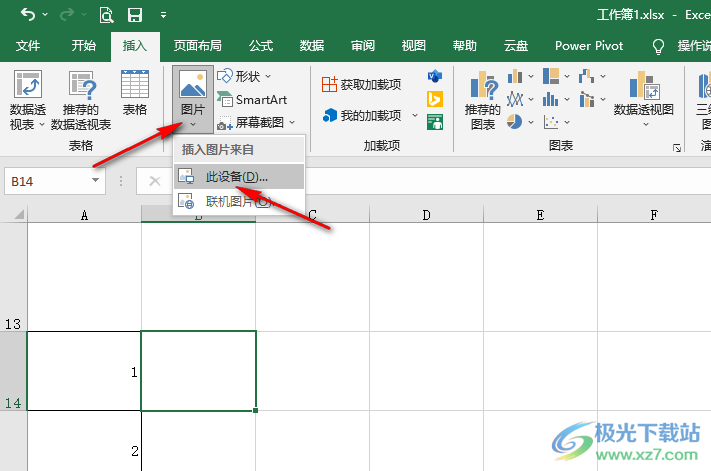
4、第四步,進入文件夾頁面之后,我們在該頁面中找到自己需要的圖片文件,然后點擊“插入”選項
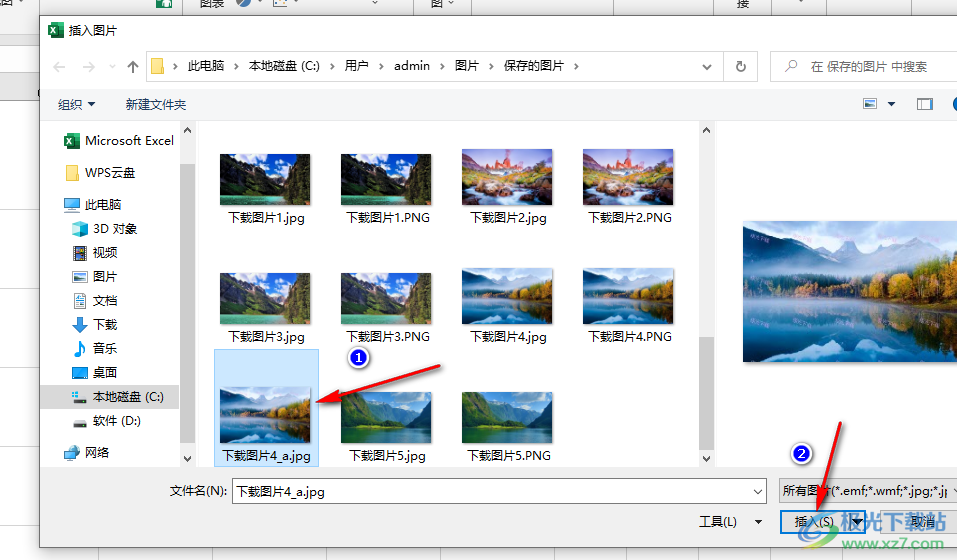
5、第五步,插入圖片之后,我們先將圖片放入單元格中并調整好大小,然后右鍵單擊該圖片并選擇“大小和屬性”選項
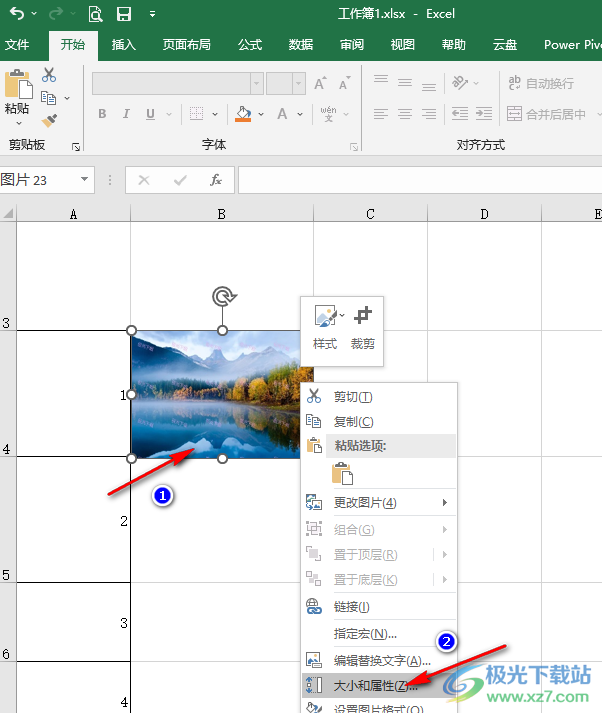
6、第六步,點擊“大小與屬性”選項之后,在右側的大小與屬性窗格中我們打開“屬性”選項,然后點擊選擇“隨單元格改變位置和大小”選項
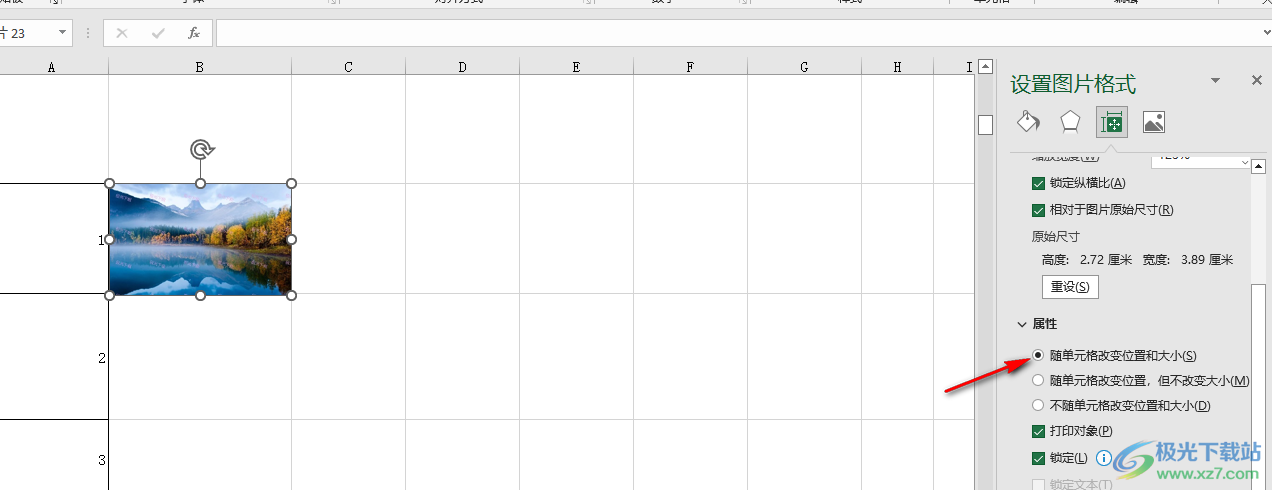
以上就是小編整理總結出的關于Excel圖片隨著表格調整大小的方法,我們在Excel中插入一張圖片,然后將圖片放入單元格中使他們的長寬貼合,接著右鍵單擊選擇“大小與屬性”選項,再在右側窗格中找到“隨單元格改變位置和大小”選項,點擊選擇該選項即可,感興趣的小伙伴快去試試吧。

大小:60.68 MB版本:1.1.2.0環境:WinXP, Win7, Win10
- 進入下載
相關推薦
相關下載
熱門閱覽
- 1百度網盤分享密碼暴力破解方法,怎么破解百度網盤加密鏈接
- 2keyshot6破解安裝步驟-keyshot6破解安裝教程
- 3apktool手機版使用教程-apktool使用方法
- 4mac版steam怎么設置中文 steam mac版設置中文教程
- 5抖音推薦怎么設置頁面?抖音推薦界面重新設置教程
- 6電腦怎么開啟VT 如何開啟VT的詳細教程!
- 7掌上英雄聯盟怎么注銷賬號?掌上英雄聯盟怎么退出登錄
- 8rar文件怎么打開?如何打開rar格式文件
- 9掌上wegame怎么查別人戰績?掌上wegame怎么看別人英雄聯盟戰績
- 10qq郵箱格式怎么寫?qq郵箱格式是什么樣的以及注冊英文郵箱的方法
- 11怎么安裝會聲會影x7?會聲會影x7安裝教程
- 12Word文檔中輕松實現兩行對齊?word文檔兩行文字怎么對齊?
網友評論